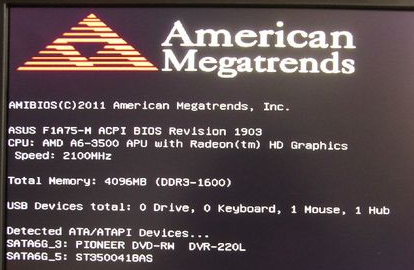华硕刷bios教程
时间:2021-01-22 11:47:59
首先,从电脑品牌官方网站上寻找和自己电脑匹配的主板型号
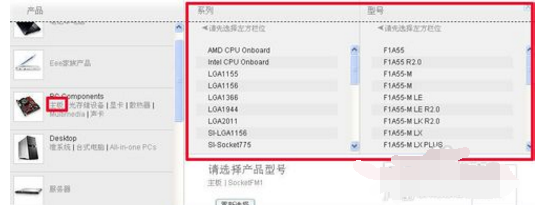
选择操作系统
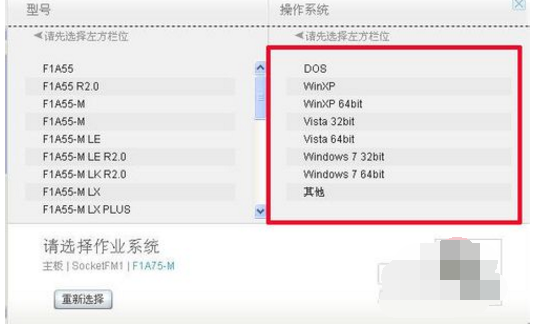
点选“公共程序”。
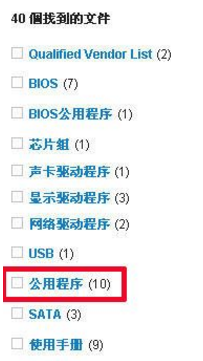
下载程序
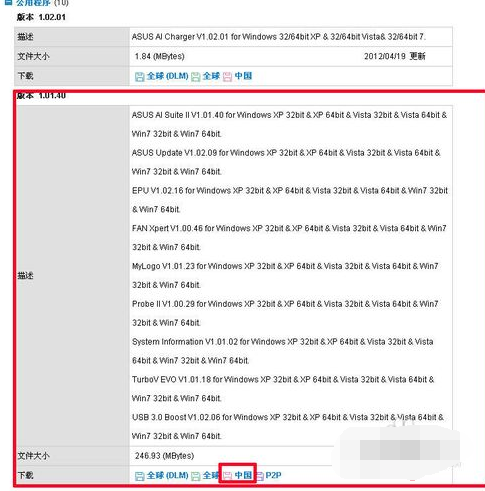
保存到某个盘符下
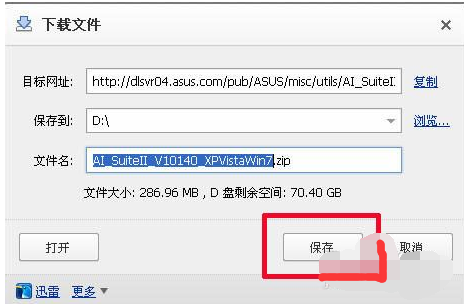
再下载最新的BIOS程序。点选“BIOS”
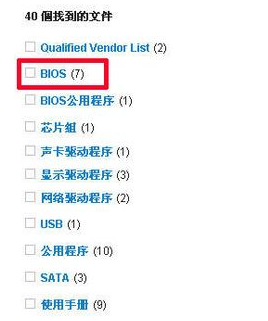
选最上边的
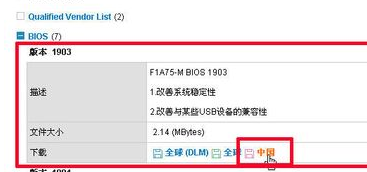
下载好以后点击保存
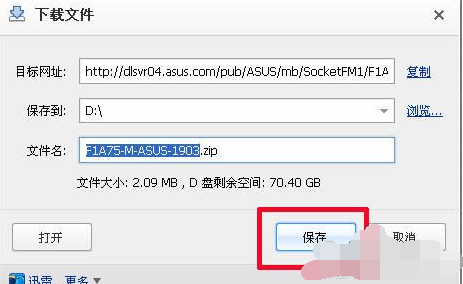
下载后安装程序,都勾选上

接着根据提示点击“是”
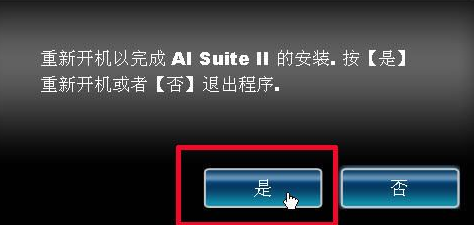
点“更新软件”中的“ASUS Update”
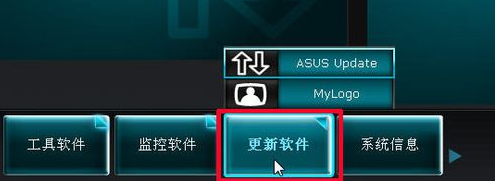
点选“从文件升级BIOS”,下一步
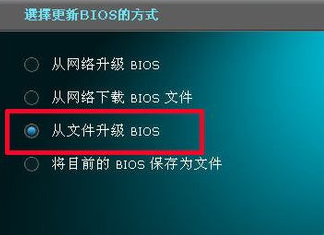
找到路径打开
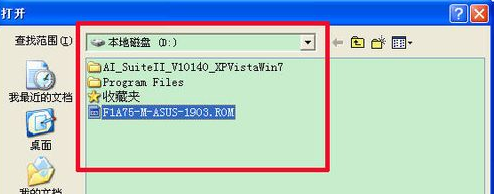
“下一步”
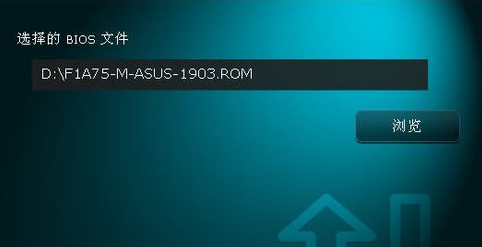
点击否
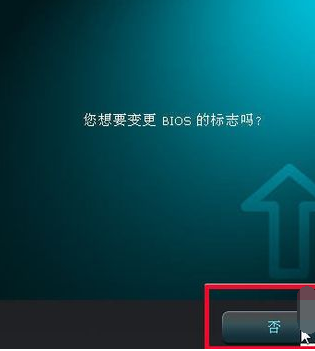
点击右下角的升级”
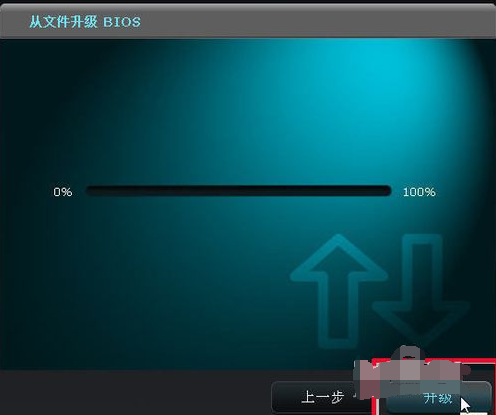
让机子重启。点“是”

开机按一次F1键。更新成功。